如果系統出現了一些問題,我們通常可以在安全模式中對它進行解決,win11也不例外。但是很多朋友可能不知道如何直接進入安全模式,其實只需要在設定的更新恢復中就能找到,下面一起來看看吧。
1、先點選畫面下方windows圖示開啟開始選單,在其中找到「設定」並開啟。
2、在設定介面中可以找到“更新和安全性”,點擊打開它。
3、在更新和安全的左側欄中選擇「恢復」選項。
4、進入恢復選單介面後,可以在右側看到“進階啟動”,點擊它下方的“立即重新啟動”。
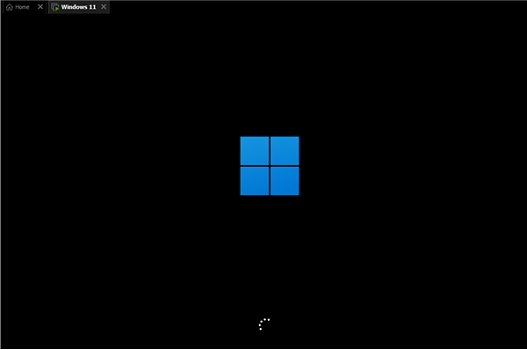
5、系統重新啟動之後會進入安全操作介面,選擇其中的“疑難排解”
6、在疑難排解中找到“進階選項” ,一般是最後一個。
7、進入進階選項之後,可以看到“啟動設定”,選擇進入。
8、進入啟動設定就可以看到安全模式了,依照指示按下鍵盤就能進入安全模式,一般是「F4」
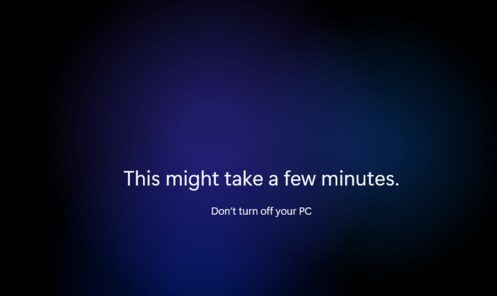
以上是安全模式的進入方式詳解:win11用戶必看!的詳細內容。更多資訊請關注PHP中文網其他相關文章!




